HUAWEI Mate 10 Pro
Supprimer une empreinte digitale en 9 étapes difficulté Débutant
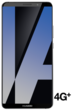
Votre téléphone
Huawei Mate 10 Pro
pour votre Huawei Mate 10 Pro ou Modifier le téléphone sélectionnéSupprimer une empreinte digitale
9 étapes
Débutant
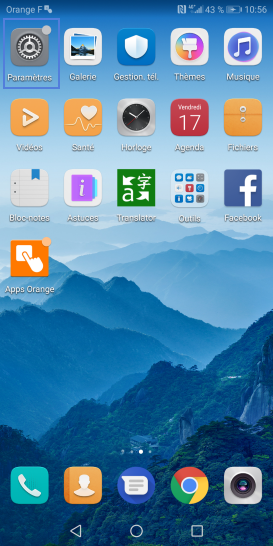
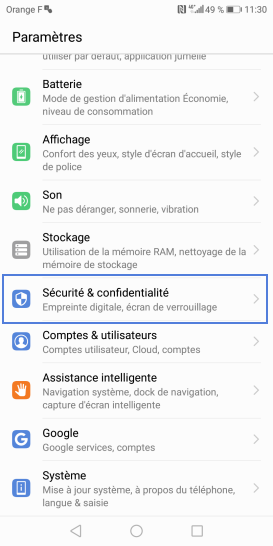
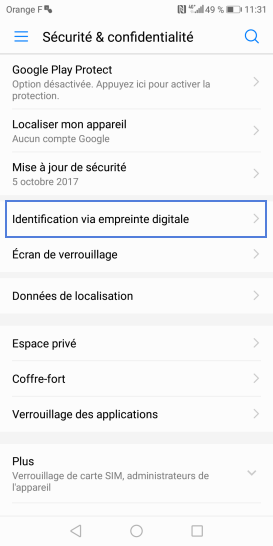
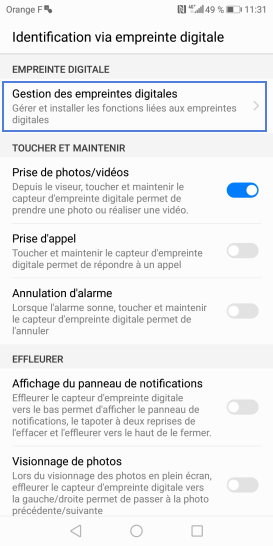
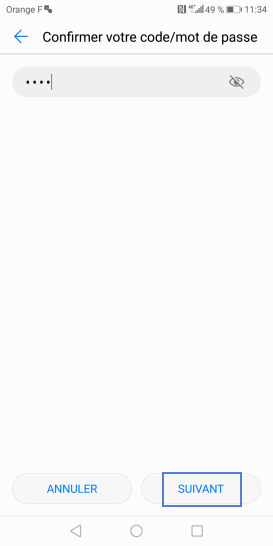
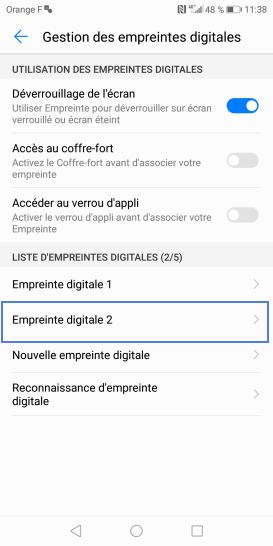
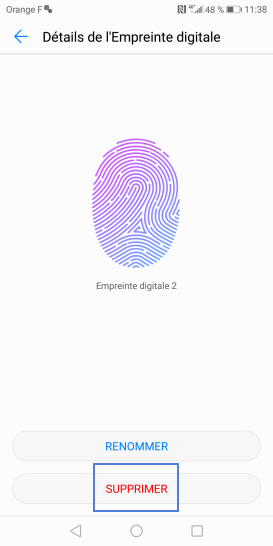
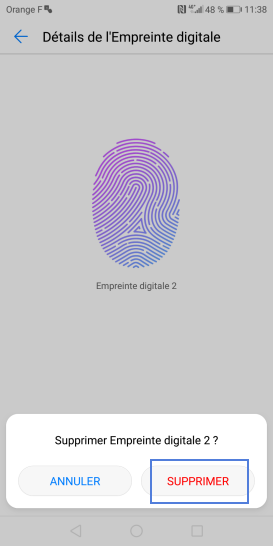
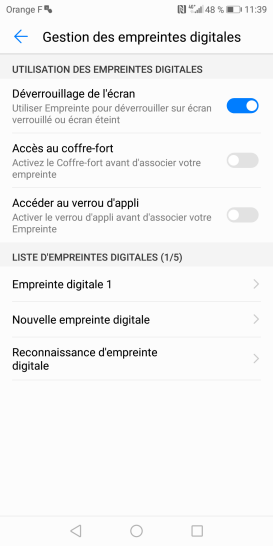
Bravo ! Vous avez terminé ce tutoriel.
Découvrez nos autres tutoriels